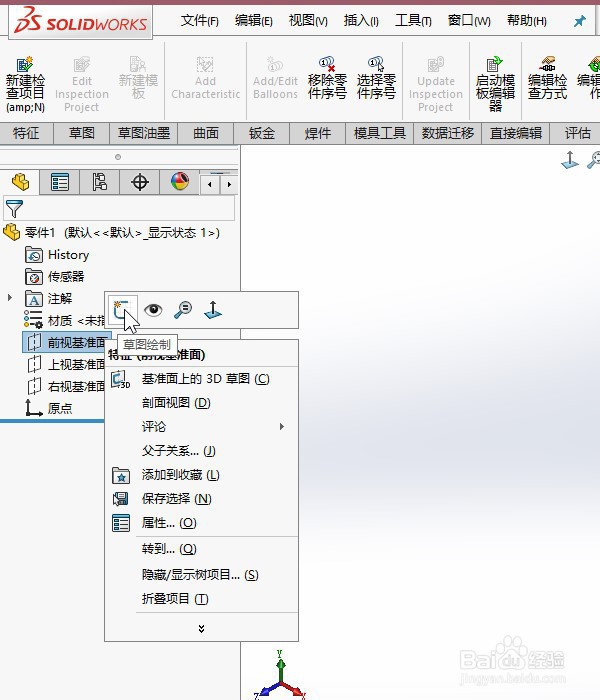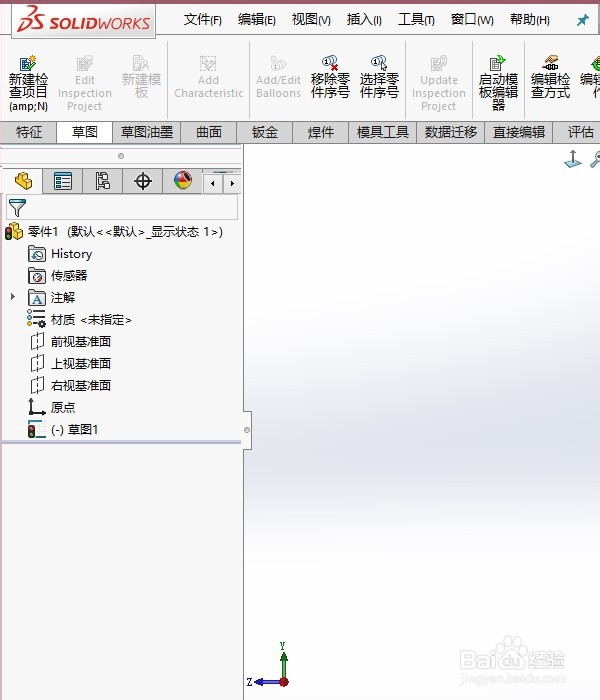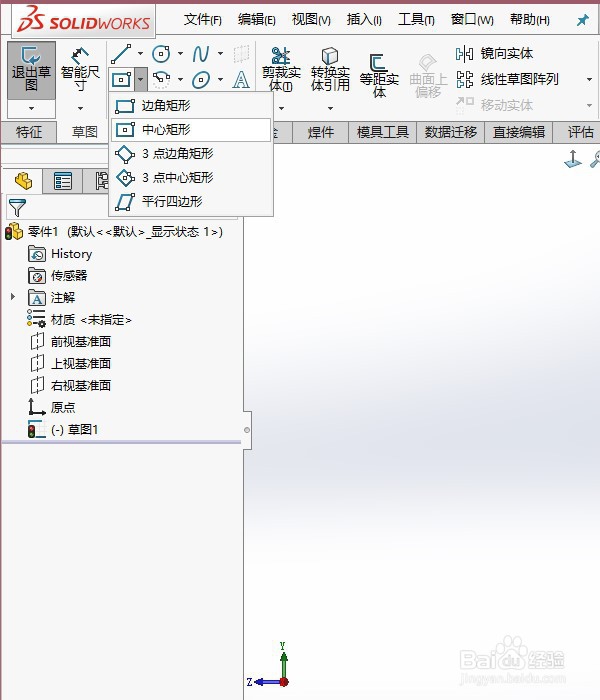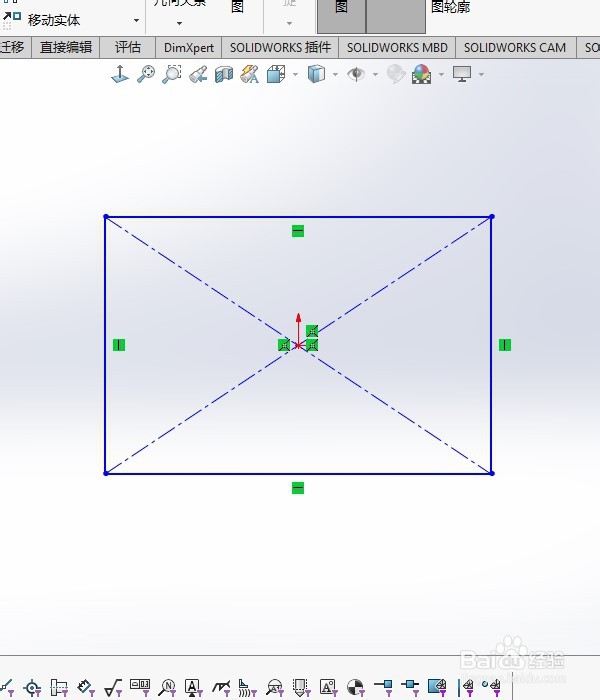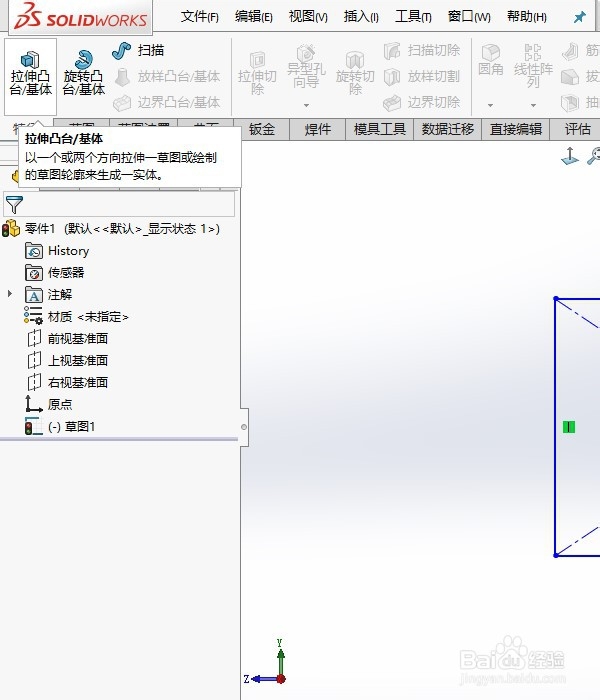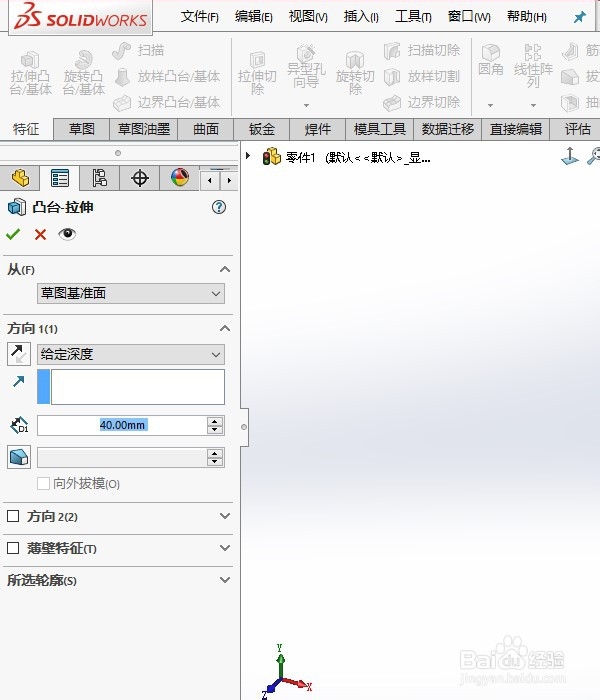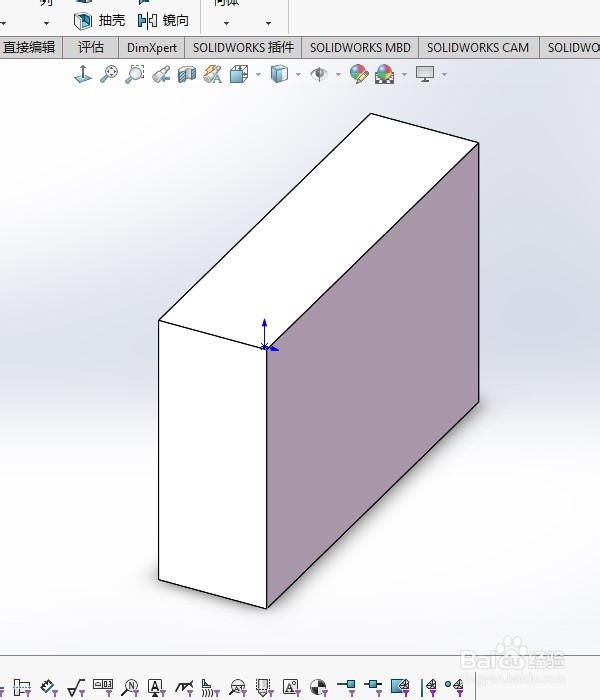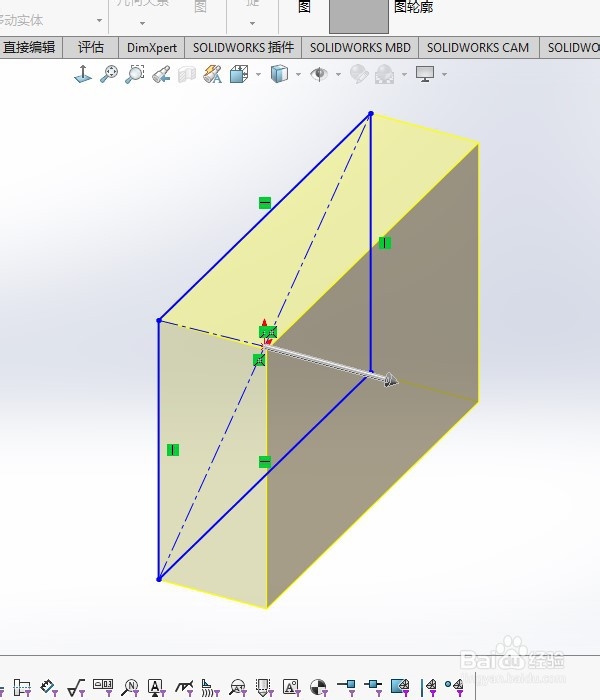SolidWorks 2018 怎样快速绘制一个立体矩形
1、在左侧基准图上点击鼠标右键,选择草图绘制
2、点击页面左上角的草图工具栏
3、在草图工具栏当中,我们选择中心矩形工具
4、在草图上面绘制一个矩形图形
5、点击页面左上角功能区当中的拉伸基本体功能
6、在左侧的列表当中,我们输入矩形的厚度数字,然后点击确定,这样在页面右侧的草稿纸上面茧盯璜阝就可以得到一个立体句型了
声明:本网站引用、摘录或转载内容仅供网站访问者交流或参考,不代表本站立场,如存在版权或非法内容,请联系站长删除,联系邮箱:site.kefu@qq.com。
阅读量:61
阅读量:96
阅读量:46
阅读量:66
阅读量:61